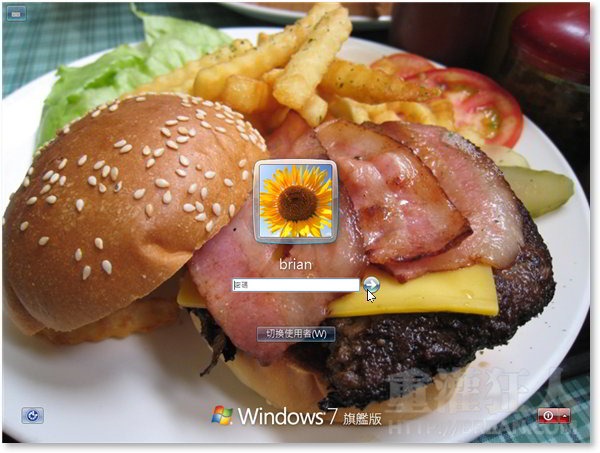之前曾經介紹過LogonStudio跟Windows 7 Account screen editor兩套免費軟體,可以幫我們修改Windows 7或Vista作業系統的登入畫面。
剛剛又看到另外一套Logon Screen Rotator也是功能類似的小工具,一樣是免費軟體,不過設定方式比其他軟體要簡單很多,而且還支援多圖檔自動輪播功能,看是要每次登入都自動換圖、還是一天換一次,甚至是每次鎖住螢幕時都可以看到不同的登入畫面,,
▇ 軟體小檔案 ▇ (錯誤、版本更新回報)
軟體名稱:Logon Screen Rotator 軟體版本:3.0.213.1109 軟體語言:英文 軟體性質:免費軟體 檔案大小:743 KB 系統支援:Windows Vista/Win7(64位元系統不支援) 官方網站:http://lukepaynesoftware.com/lsrotator/ 軟體下載:按這裡
使用方法:
第1步 將Logon Screen Rotator軟體下載回來、安裝好之後,第一次啟動時會出現如下圖的畫面,問我們之前是否有安裝舊版本的軟體,如果有請按「Yes」以便執行移除與更新工作,如果沒用過請按「No」。
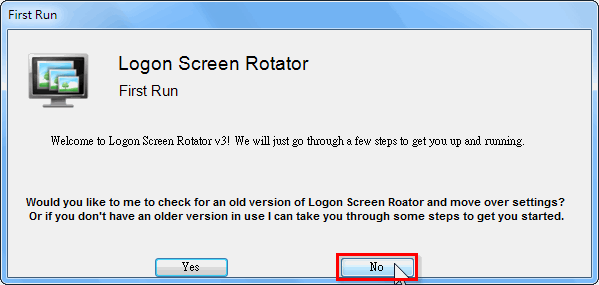
第2步 開啟程式主視窗後,請在「Images」頁面的任意空白處按一下滑鼠右鍵再點「Add Image」,選取、新增你要當做Windows登入畫面背景圖的圖檔(一次可以選取很多張圖片)。
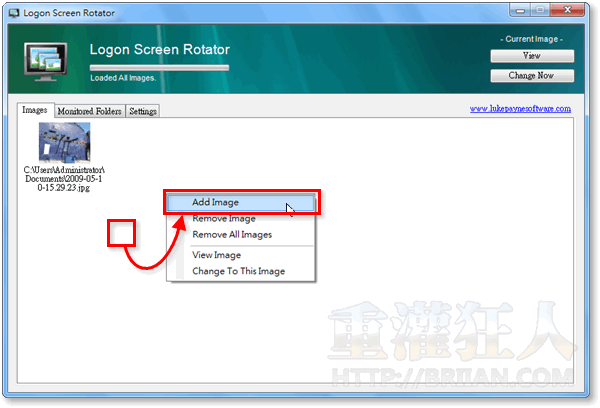
第3步 只要有放到「Images」選單裡的圖檔,都會自動加入登入背景圖輪播的清單中。如果你想使用某張圖當做登入畫面,可以在圖檔上按右鍵再點「Change To This Image」,過一兩秒之後即可抽換完成。
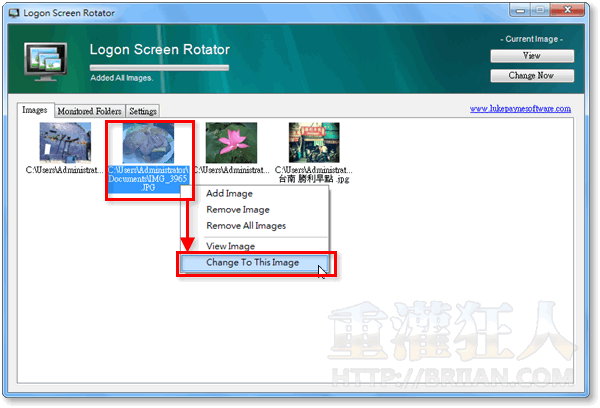
第4步 如圖,換好背景圖之後,整個Windows登入畫面就會變得相當好看(按開始選單裡的「登出」後就可以看到囉)。
第5步 另外在「Settings」設定頁面中,我們可以在「Change Interval」設定登入畫面背景圖的更換頻率,如果選「Every Logon」的話表示每次登入都會換一張圖,選「Each Day」的話則每天更換一次。
另外「Each Computer Lock」則可在每次我們按「視窗」+「L」鎖住螢幕時,自動更換不同的背景圖,相當不錯。
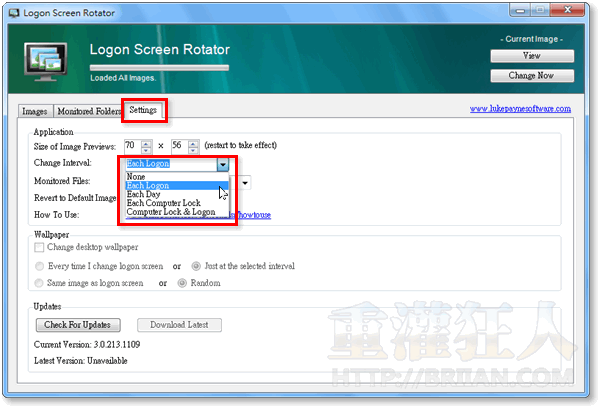
第6步 如果日後想將登入畫面恢復成原本的狀態,請在「Settings」設定頁面中按一下「Revert to default」即可。
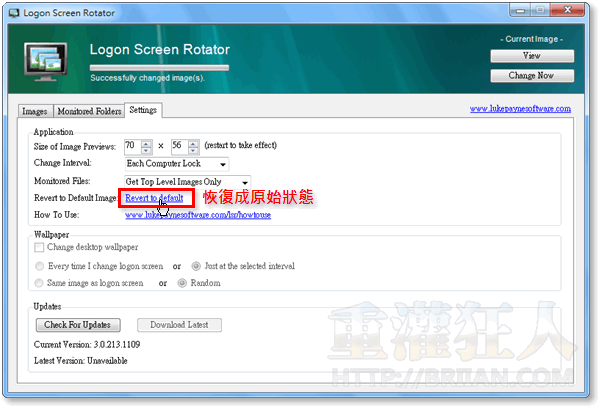
,延伸閱讀: